Der Livestream-Leitfaden für den professionellen Look
Livestreams, egal ob privat oder für den eigenen Betrieb, werden neben Videokonferenzen immer wichtiger

Livestream, Livestreaming, Streamingplattformen und ähnliche Wörter übernehmen plötzlich unseren Alltag.
In Zeiten von Corona wandern nicht nur die meisten Angestellten ins Homeoffice. Jeder rutscht von einer Telefon- oder Videokonferenz in die nächste und viele überlegen auch, wie man privat, für die Kollegen oder seine Kunden erreichbar bleibt - sei es der allabendliche Videoanruf mit den Großeltern, auf den sich deine Kids den ganzen Tag freuen, dein Plausch mit deinen Mitarbeitern und Freunden oder gar die weiterhin professionelle Beratung deiner Kunden. Die Antwort darauf? Der Livestream - Handy raus, Facebook an, Live-Video starten und ab gehts!
Dabei willst du deinen Freunden, Fans, Kunden oder Geschäftspartnern mehr bieten, als eine verwackelte Froschperspektive auf die eigenen Nasenhaare und dein Doppelkinn (das sonst gar nicht da ist) bei passend untermalenden Störgeräuschen der Umgebung?
Mit der richtigen Vorbereitung und dem richtigen Equipment ist der erste professionell wirkende Livestream kein Problem. Und keine Sorge, wir stellen hier mehrere Möglichkeiten vor, sodass vom Smartphone-User bis zum neuen Markus Lanz jeder seine Lösung findet.
Livestream mit Smartphone und Laptop

Zu aller erst solltest du dich fragen, welchen Aufwand du dir machen möchtest. Wer die Profilösung braucht, scrollt jetzt einfach schnell zum Profi-Teil. Für einen ersten kleinen Livestream auf Facebook oder Youtube reicht das Handy, das Tablet oder der Laptop völlig aus. Hier ist die Kamera bereits integriert, Mikrofon und Lautsprecher auch. Bestens! Wozu also ein Leitfaden?
Man kann mit wenigen Kniffen das Erlebnis für seine Zuschauer oder Konferenzteilnehmer erheblich verbessern. Das beginnt bereits mit der richtigen Ausrichtung deiner Kamera. Du kennst das vielleicht - bei Instagram fühlst du dich wie die Beautyqueen persönlich, und im Teammeeting oder bei Facebook findest du dich auf dem Boden der Tatsachen wieder? Schuld ist hier das Hochformat, welches einen relativ großen, hochformatigen Ausschnitt zeigt. Das verleitet uns außerdem oftmals dazu, uns von oben zu filmen. Doch damit steht Instagram ziemlich allein da, denn bei Facebook, Youtube und in Videokonferenzen wie Zoom und Skype ist das Querformat noch immer der Platzhirsch Number One. Das solltest du beachten und dein Handy oder Tablet besser im Querformat nutzen.
Damit man nicht nur deine Nasenhaare sieht, solltest du den Laptop nicht zu schräg aufklappen, sodass dieser hoch nach oben filmt oder das Handy oder Tablet lediglich auf den Tisch vor dich stellen. Im Optimalfall nutzt man ein Tischstativ, um die Kamera ungefähr auf Augenhöhe zu bringen. Wer keines hat und auch nicht kaufen will, kann sich auch erst einmal mit ein paar dicken Büchern oder einem Karton behelfen, um die Kamera in die richtige Position zu bringen.
Erhalten Sie täglich Einblicke, Inspiration und Angebote in Ihren Posteingang
Melden Sie sich an, um täglich aktuelle Nachrichten, Rezensionen, Meinungen, Analysen, Angebote und mehr aus der Welt der Technik zu erhalten.
Der Ton ist ebenfalls relevant. Smartdevice und Laptop haben ein integriertes Mikrofon und Lautsprecher, aber für einen selbst und für die Zuschauer oder Call-Teilnehmer ist es angenehmer, wenn man zum Headset greift. Da hat jeder seinen eigenen Geschmack. Egal ob du kabelgebundene In-Ear Kopfhörer, Bluetooth Kopfhörer oder klassische Kopfhörer mit Kabel bevorzugst, sie geben dir selbst ein besseres Hörerlebnis. Und die im Headset verbauten Mikrofone sorgen auch dafür, dass deine Stimme angenehmer und klarer zu verstehen ist, als wenn du dich auf die integrierten Systeme von Laptop, Handy und Co. verlässt. Achte dabei vor dem Livestream oder Video-Call darauf, dass das Headset mit deinem System kompatibel ist. Für Apple konfigurierte Headsets haben ein anderes Protokoll als andere Headsets, obwohl der Klinkestecker erstmal gleich aussieht. Aber möglicherweise funktioniert das Mikrofon dann nicht. Unbedingt (vorher) testen!
Profiliga: Streamen mit Kamera und kostenloser Broadcasting Software

Wer für seinen Livestream oder die nächste Videokonferenz höhere Ansprüche hat, der will gerne seine digitale Spiegelreflexkamera oder DSLM nutzen. Hier wird das Ganze etwas komplexer. Allerdings lässt sich das Ergebnis aber auch wirklich sehen und der Livestream wirkt nicht nach dem tausendsten Handyvideo, sondern wie eine professionelle Produktion. Und: der Workflow dafür ist nicht wirklich schwer.
Zuerst benötigst du eine Kamera mit einem HDMI Ausgang. Viele neuere DSLRs und DSLMs (spiegellose Systemkameras) haben inzwischen einen HDMI-Out, über den man das Kamerasignal weiterschicken kann. Allerdings haben die meisten dieser Kameras aus Platzgründen einen Mini- oder gar Micro-HDMI Anschluss (Typ C oder Typ D). Hier solltest du dir einen Adapter zulegen, um von Mini-HDMI oder Micro-HDMI auf normales HDMI zu gehen (Typ A). Nun kannst du das Videosignal der Kamera zum Beispiel an einen TV-Monitor anschließen.
Wir wollen das Livebild aber streamen und benötigen daher eine Möglichkeit, dieses Signal in einen Computer zu schicken. Die HDMI Anschlüsse von PCs und Laptops sind leider nur Ausgänge und können das eingehende Signal nicht verwenden. Hier benötigst du eine sogenannte Video Capture Card. Wer auf Twitch schonmal ein Making Of gesehen hat, kennt diese Technik.
Die Capture Card wandelt das HDMI Signal in ein USB Signal um und schickt dieses dann über USB weiter. Jetzt kannst du das umgewandelte Kamerasignal via USB Kabel an den Rechner weitergeben. Wichtig: damit das reibungslos funktioniert, sollte der Computer über USB 3 Anschlüsse verfügen!
Die Software: Open Broadcaster Software
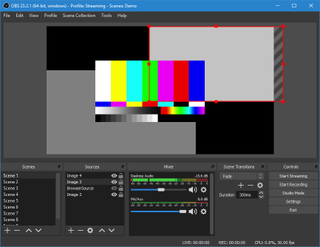
Um dieses Signal nun auf die gewünschte Plattform zu bringen, benötigen wir noch eine Software, die genau diese Arbeit übernimmt. Hier hat sich die Open Broadcaster Software (OBS) als sehr vielseitige und professionelle, aber dennoch kostenlose Lösung durchgesetzt. Sie ist für OS und Windows verfügbar.
Diese erkennt das Signal der Video Capture Card und schickt es dann auf die gewünschte Plattform. Dazu musst du unter "Einstellungen" die entsprechende Plattform wie Youtube, Facebook, Twitch, usw. auswählen.
Anschließend benötigst du den sogenannten Streamingschlüssel. Den erhältst du in deinem eigenen Profil auf der jeweiligen Plattform. Dieser Schlüssel ist wie ein Software Lizenzschlüssel eine Kombination aus Zahlen und Buchstaben, durch die OBS oder auch jede andere genutzte Broadcasting Software genau weiß, wo das Video hingeschickt werden soll.
Damit ist eigentlich das Wichtigste erledigt. Die Kamera filmt, schickt das Signal über HDMI an die Video Capture Card, diese schickt das Signal als USB-Signal an den Laptop oder PC - und über die kostenlose Software OBS wird das Videosignal erkannt, verarbeitet und dann an die entsprechende Plattform an die richtige Stelle geschickt.
Damit dem professionellen Eindruck bei Livestream und Videokonferenz allerdings wirklich nichts mehr im Weg steht, gilt es noch einige weitere Dinge zu beachten.
Das Finetuning - in der Broadcasting Software
Einfach nur das Bild zu streamen ist einfach. Aber OBS ist ein mächtiges Tool und richtig eingesetzt extrem stark. Das eigene Logo als Wasserzeichen im ZDF-Style? Kein Problem. Ein "Live"-Schriftzug, um das Live zu unterstreichen? Nur drei Klicks. Das Einblenden von Fotos und Videos? Nichts leichter als das.
Wie auch andere Broadcasting Software besitzt die Open Broadcaster Software die Möglichkeit, weitere Medien in den Livestream einzubauen. Im Bereich "Quellen" kannst du Musik, Bilder, Videos, Bauchbinden und Text einfügen und nach Belieben ein- und ausblenden.
Wie bei den meisten Funktionen handelt es sich nicht um Magie, sondern nur um ein paar Mausklicks mehr und schon wird aus einem einfachen Kamerabild ein Livestream in TV Qualität mit allem drum und dran. Mit ein bisschen Übung hast auch du das schnell raus, versprochen!
Wichtig ist hier allerdings noch, dass Youtube, Facebook und andere Plattformen selbst bei Livevideos Audio-Scanner einsetzen und damit spätestens nach Ende des Livestreams im fertigen Video Bereiche stumm schalten oder gar das ganze Video löschen. Hier also vorher immer informieren, ob du die geplanten Audio-, Video- und Bildinhalte überhaupt verwenden darfst.
Ein bisschen Training mit der Software ist allerdings angebracht, damit du beim ersten Livestream nicht plötzlich ins Schwitzen kommst.
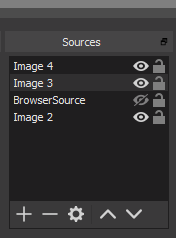
Das Finetuning - für Kamera und Ton

Der Ton macht die Musik. Und der Ton macht auch den Livestream oder den Video-Call aus. Egal wie toll das Bild aussieht, wenn der Ton schlecht oder gar unverständlich ist, kann man den Stream nicht genießen und in der Videokonferenz bricht die Konzentration ab.
Daher empfiehlt es sich, auch bei der guten DSLR oder DSLM Kamera nicht auf das verbaute Mikrofon zu setzen, sondern entweder ein Richtmikrofon auf die Kamera zu montieren oder sogar ein Lavaliermikrofon zu nutzen. Eine angenehm volle Stimme wirkt gleich viel professioneller als eine dumpfe Stimme mit vielen Umgebungsgeräuschen und Raumhall. Oft kann man auch das eigene Headset nutzen und über ein Kabel mit der Kamera verbinden. Aber Vorsicht! Bei Kameras sind Kopfhörer und Mikrofon getrennte Ein und Ausgänge. Unsere Headsets haben aber meistens alle Anschlüsse an einem Klinkenstecker. Achte also darauf, das richtige Kabel zu besorgen, damit Headset und Kamera zusammen richtig funktionieren können.
Für richtig schöne Tiefenunschärfe im Kino Look braucht man oft teure Objektive. Aber meist gibt es von jedem Kamerahersteller ein günstiges "Nifty Fifty" - also ein lichtstarkes, aber preiswertes 50 mm Objektiv. Bei offener Blende erhält man hier ein schönes Bokeh (Tiefenunschärfe). Schon wird aus dem klassischen und durchgehend scharfen Webcam- oder Smartphone Look ein Bild, dass sich von anderen Livestreams deutlich abhebt. Auch in der nächsten Videokonferenz wird dein Bild professionell zwischen all den gedrängten Webcambildern aus den Wohnzimmern deiner Arbeits- und Businesskollegen hervorstechen.
Livestream: Möglichkeiten

Wir haben jetzt die wichtigsten Möglichkeiten beleuchtet, wie man den eigenen Livestream oder das eigene Videofenster in der nächsten Videokonferenz professionell aufbauen kann, um sich von der Masse durch Qualität abzusetzen. Wie so oft gibt es auch hier keine Grenzen nach oben. Man kann (mobile) Videomischer nutzen und damit mehrere Livekameras in Echtzeit abmischen oder sich intensiv um die Lichtsetzung kümmern – eine Kunst für sich. Es gibt tausende Möglichkeiten.
Bei allem Streben nach dem besten Look, solltest du aber nicht zu viel Neues gleichzeitig versuchen. Denn dann geht es schief. Taste dich Stück für Stück heran. Mit einer richtigen Kamera und gutem Ton ist das Wichtigste getan. Wenn du damit den Livestream auf deinen Plattformen sicher beherrschst, kannst du den nächsten Schritt gehen z.B. an den Einblendungen arbeiten.
Filmmaker and videographer from Germany

